导读只要上网,每天你都会到各种各种的资讯,今日小编也是到网上收集了一些与WinXP系统任务栏变宽如何还原相关的信息,那么下面分享给大家一起
只要上网,每天你都会到各种各种的资讯,今日小编也是到网上收集了一些与WinXP系统任务栏变宽如何还原相关的信息,那么下面分享给大家一起了解下吧。
通常电脑桌面下的任务栏的宽度是固定不变的,有用户反馈,他在使用WinXP系统的时候,发现电脑的任务栏不知什么时候变宽了,不知是什么原因导致,虽然不影响使用,但看着不舒服,想变回原来的样子。下面小编就给大家介绍下WinXP任务栏变宽怎么还原。
步骤
1、把鼠标放到任务栏上边缘,当鼠标的图标变成上下箭头时,按住左键往下拉,一直拉到任务栏还原。
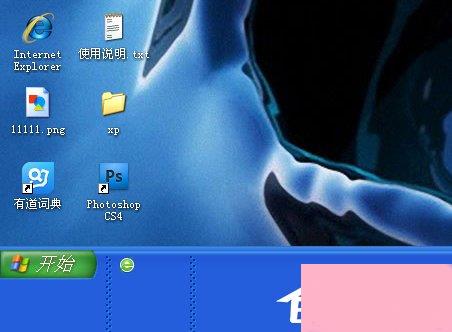
2、一般第一步就完成了,如果鼠标拉不到,接着做:
鼠标放到“任务栏”空白处,右击,在弹框中点“属性”。

3、在弹出菜单中把“锁定任务栏”前的勾去掉。
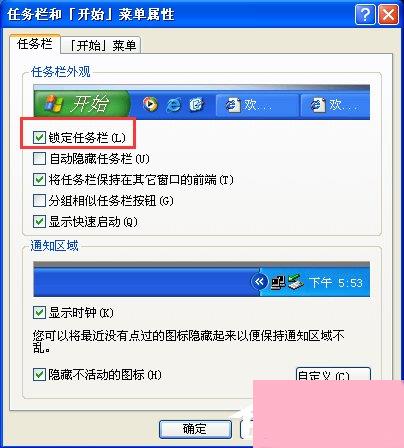
4、右击“任务栏”空白处,在弹出菜单中点“工具栏”,保留“语言栏”和“快速启动”前面的勾,其他全部取消。
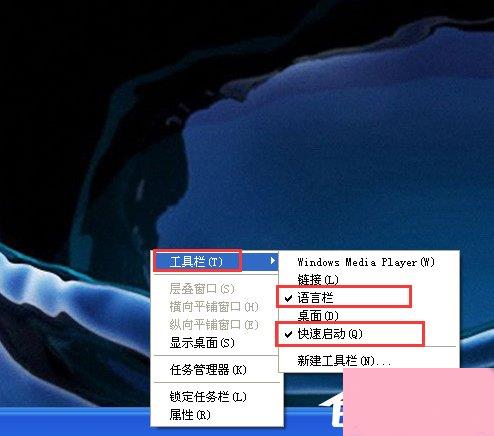
5、重复本文第一步就行了。
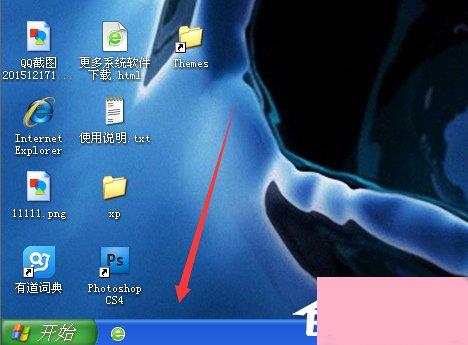
6、有时鼠标一离开任务栏不见了,怎么办?
把鼠标放到任务栏位置就显示了。这时右击“任务栏”空白处,在弹出菜单中点“属性”,在菜单将“自动隐藏任务栏”前面的勾取消,最后点“确定”。
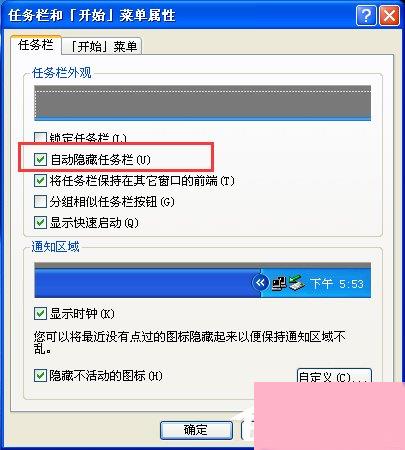
注意事项
有时页面打开多了,主动把任务栏变宽。用鼠标上下拉动即可。
本文第四步中,有时不需要保留“快速启动”前面的勾。
上面就是WinXP任务栏变宽还原的方法介绍了,通过本文的设置之后,可以将任务栏右键选择锁定,这样任务栏就不会随意变动了。
通过上面的介绍,相信大家对于这个WinXP系统任务栏变宽如何还原也有了一定的了解了,希望小编精心整理的这篇内容能够解决你的困惑。